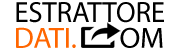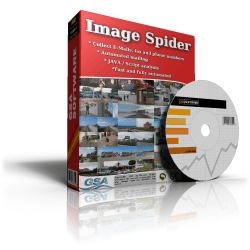
Image Extractor
Extreme Picture Finder è un programma in grado di scaricare tutte le immagini da un sito web automaticamente e molto velocemente. È anche possibile inserire una parola chiave per trovare le immagini più rilevanti da siti web in tutto il mondo. E’ molto facile da usare e fornisce risultati sorprendenti in pochi secondi.
Questo download manager di immagini cerca tutti i collegamenti web favoriti e analizza, cattura ed estrae tutte le immagini e le foto presenti in un certo sito per poi scaricarle in automatico..
SCARICA IL PROGRAMMA ( 2MB ) | RICHIEDI LA VERSIONE SENZA LIMITAZIONI
Caratteristiche:
- Alta velocità di processamento
- Supporto di Windows Explorer come interfaccia
- 100% Windows XP Compatibile
- Semplice da usare
- Scarica velocemente files e immagini di qualsiasi formato
- Impostazione di filtri
Una volta scaricato e installato il programma sul PC, la prima finestra che vedrai sarà la seguente:

Per continuare ad usare la versione DEMO clicca su Continua, se invece vuoi la versione senza limitazioni clicca su Acquista Ora.
Cliccando su Continua, poi apparirà la schermata principale del programma, cioè:

Il funzionamento è davvero molto semplice e bastano pochi passaggi per scaricare tutte le immagini di un sito web:
1) Innanzitutto bisogna creare il “progetto”. Clicca sul bottone per creare un nuovo progetto e si aprirà la seguente finestra:

Inserisci l’indirizzo di partenza, ossia l’URL del sito da cui vuoi scaricare tutte le immagini e infine clicca in basso su AVANTI
2) Inserisci il titolo del progetto e una categoria (nome che desideri):

3) Decidi il tipo di scansione che vuoi far fare al programma: se si tratta di un sito web che ha le immagini sul proprio sito seleziona “Sito Regolare”, altrimenti “Sito TGP” se invece è una gallery di immagini con quest’ultime su altri server.

Clicca AVANTI per impostare altre opzioni di scansione: puoi decidere la profondità della scansione o chiedere di scaricare le immagini presenti solo sulla pagina corrente:

Clicca AVANTI per proseguire.
4) SELEZIONA I TARGET FILES (i file da scaricare): bisogna decidere il formato dei files che vuoi scaricare dal sito web e salvare sul tuo PC. Se vuoi scaricare tutte le immagini di quel sito allora puoi inserire i seguenti formati *.jpg, *.jpe, *.jpeg, *.png, *.gif, *.tif, *.tiff, *.pic, *.tga, *.bmp, *.pcx che sono tutti quelli possibili per le immagini. Vedrai un elenco come quello mostrato nella figura sotto:

Clicca AVANTI per proseguire
5) CARTELLA DI DESTINAZIONE: dovrai impostare la cartella di destinazione del tuo PC in cui salvare tutte le immagini:

Clica AVANTI per andare all’ultimo passaggio
6) Salva il progetto e clicca su TERMINA per avviare immediatamente il download delle immagini dal sito web indicato

Una volta cliccato su TERMINA, se è selezionata la voce “Avvia Immediatamente Progetto” il programma inizierà a scandire e avviare il download delle immagini. Quello che vedrai sarà una cosa del genere:

A destra vedrai tutte le immagini che vengono scaricate e cliccando su ognuna di esse potrai vedere la preview. A questo punto non ti resta che attendere che il download venga completato.
Buon download!!
SCARICA IL PROGRAMMA ( 2MB ) | RICHIEDI LA VERSIONE SENZA LIMITAZIONI